先日、Google Analyticsで分析されない記事を書きましたが、調べた結果、「トラッキングコードの設定」が必要なことがわかりました。
僕はWordPressを使っています。
WordPressの場合、「All in one SEO」というプラグインを使う方法や直接トラッキングコードを設定する方法など、いくつかやり方があるようです。
僕が実際にやってみた
WordPressのテーマ:Cocoon利用時のグーグルアナリティクスの設定方法を記載します。
大きくは2つの手順で設定できます。簡単でした。
※グーグルアナリティクスのトラッキングコード取得手順は省きます。
- グーグルアナリティクスのサイトからトラッキングIDを取得
- WordPressの「Cocoon」設定の「アクセス解析」に、上記1のトラッキングIDを設定
では、具体的な設定方法を説明します。
1.グーグルアナリティクスのサイトからトラッキングIDを取得
・グーグルアナリティクスのサイトにアクセス
・管理ボタンをクリック
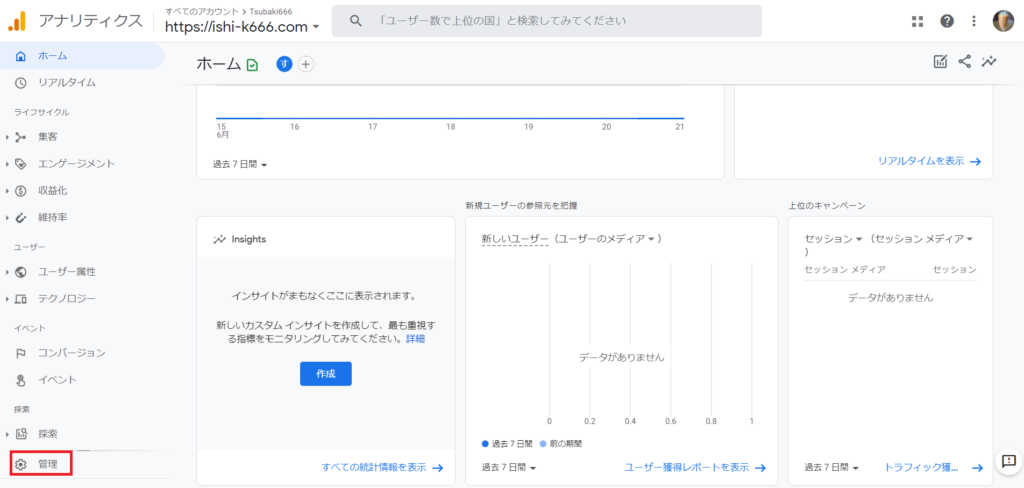
・トラッキング情報の中のトラッキングコードをクリック
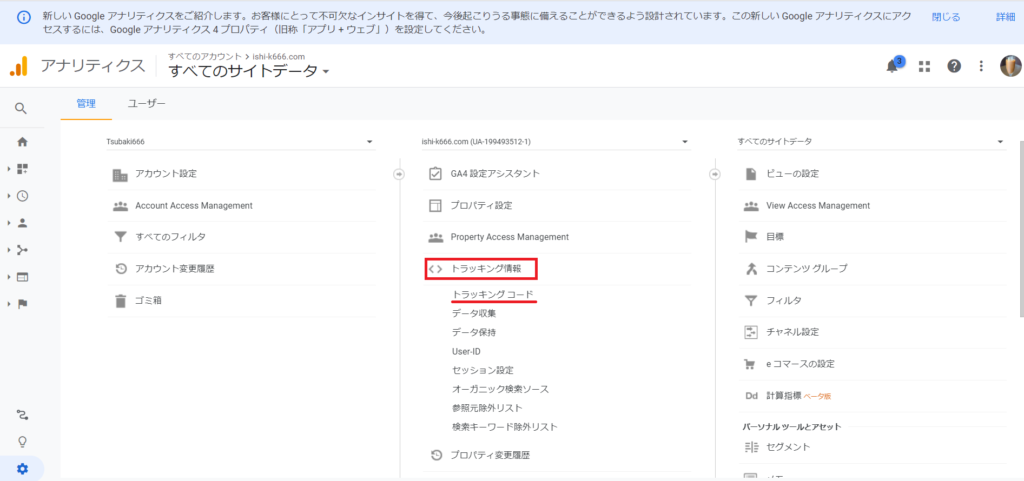
・上部にある「UA-xxxxx」がトラッキングIDです。
このトラッキングIDをメモ帳とかに控えてください。
※下部の赤枠がトラッキングコードですが、僕の手順では使いません。
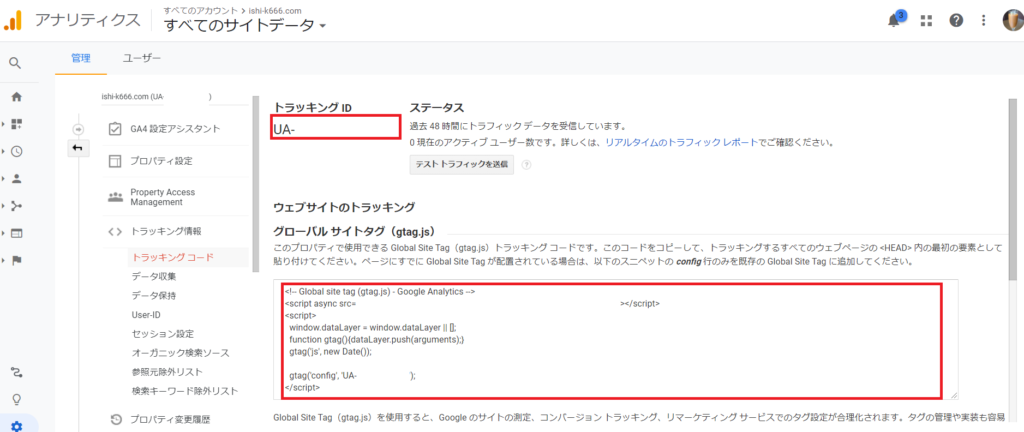
2.WordPressの「Cocoon」設定の「アクセス解析」にトラッキングIDを設定
・WordPressの「Cocoon設定」をクリック
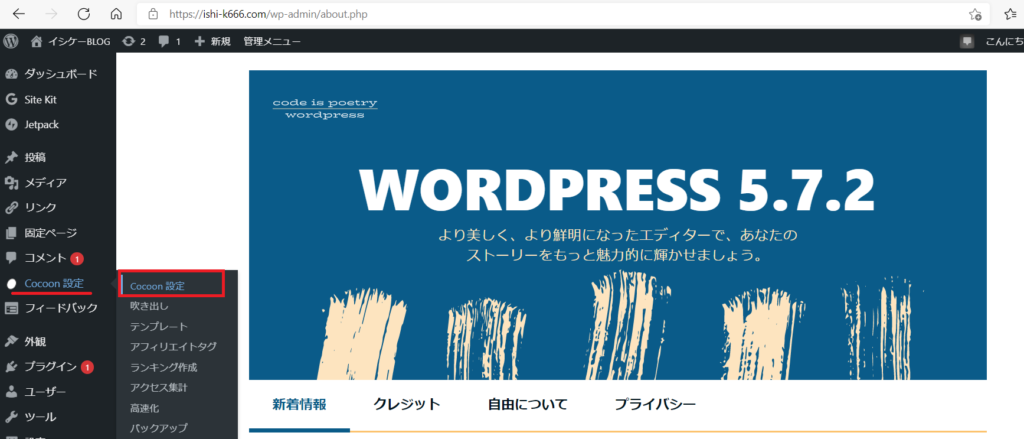
・Cocoon設定の中の「アクセス解析・認証」をクリック

・Google Analyticsトラッキングの右枠に「トラッキングID」を入力
※少し下にスクロールするとこの欄があります。
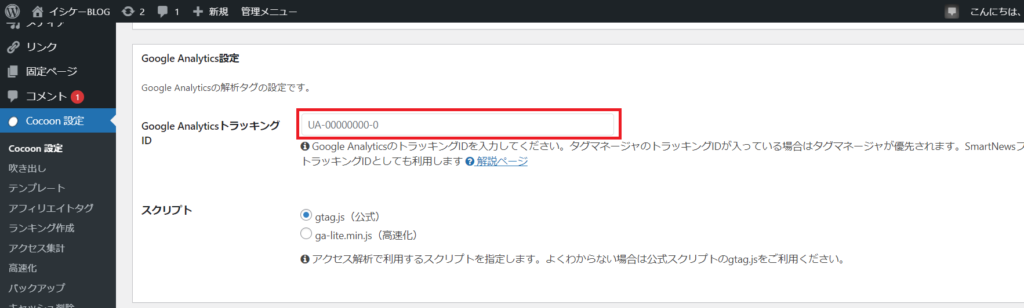
・「変更をまとめて保存」ボタンをクリック
※一番下までスクロールするとボタンがあります。
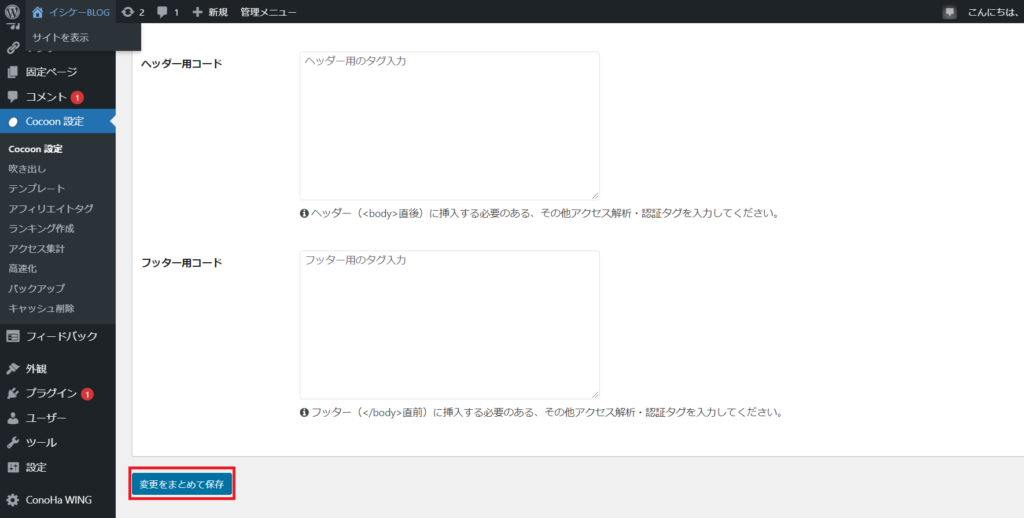
以上で設定完了です。とても簡単でした。
ちゃんと設定できているか確認したところ、以下のように数字が更新されていました。
これから分析方法を勉強していこうと思います!
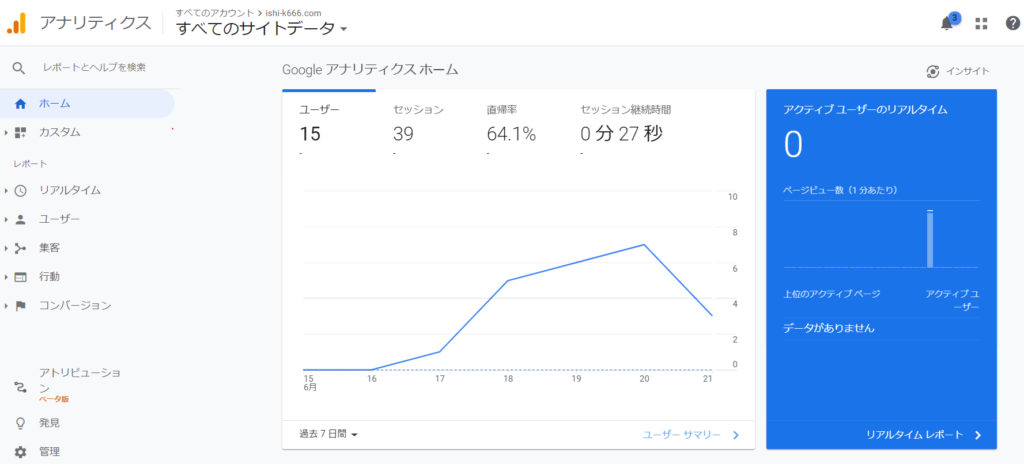

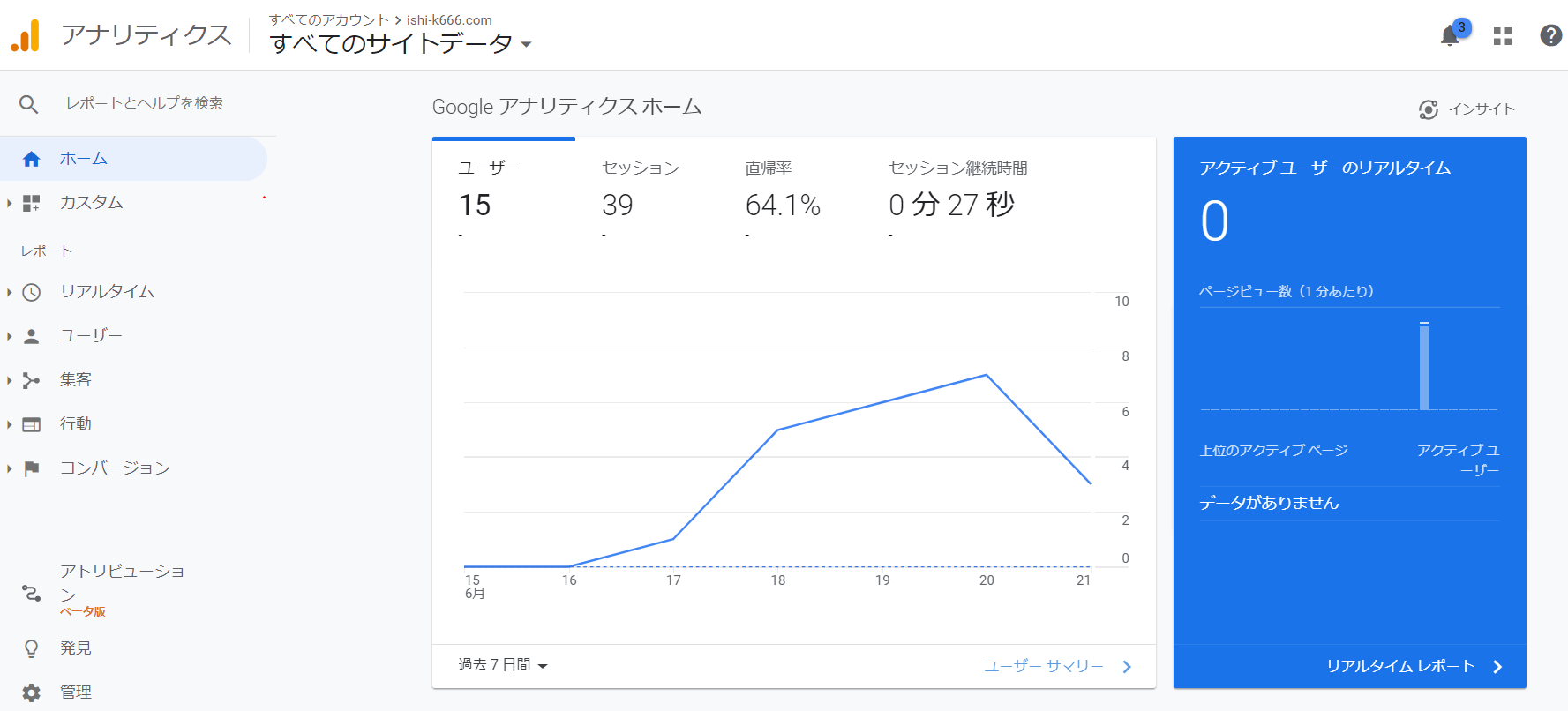

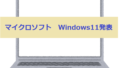
コメント